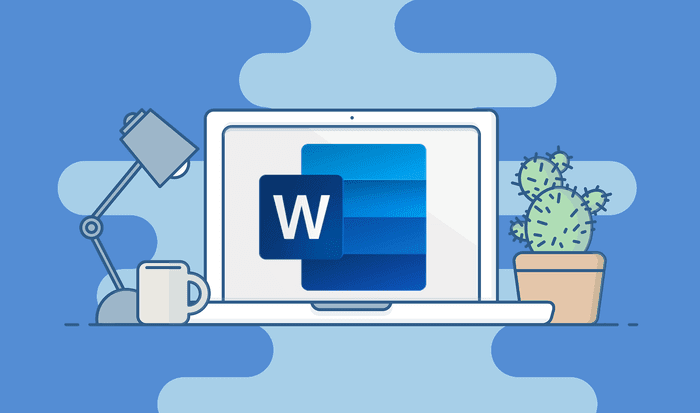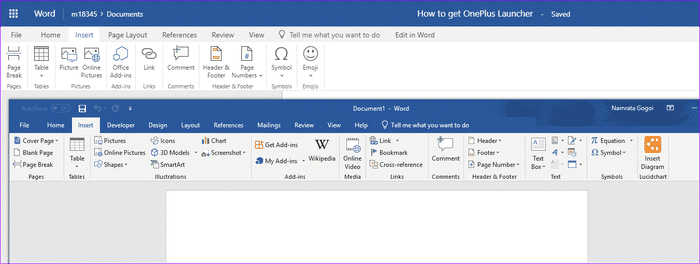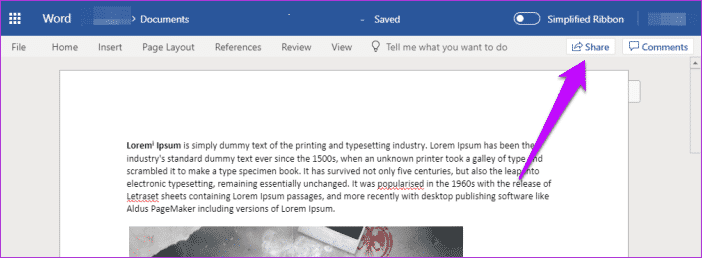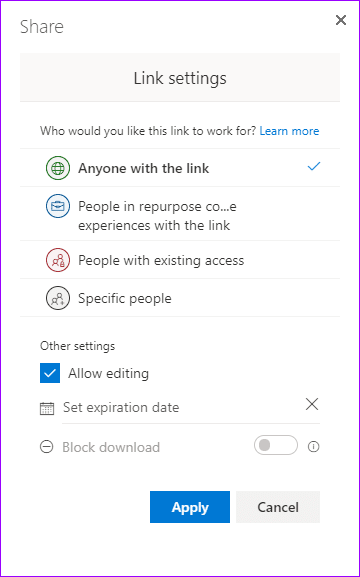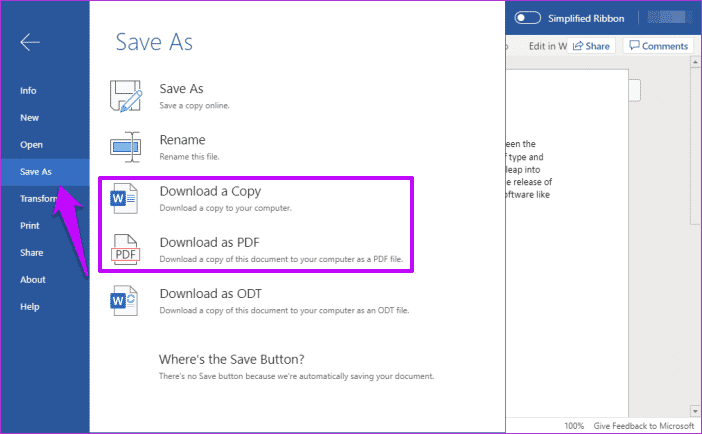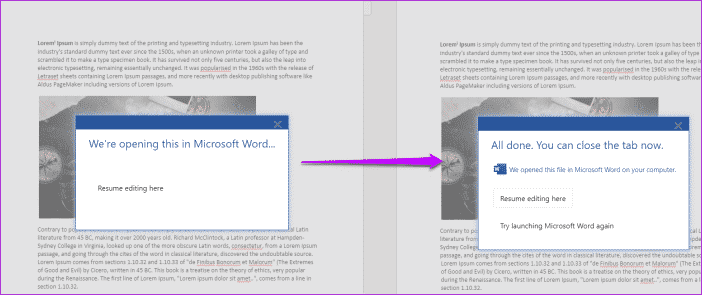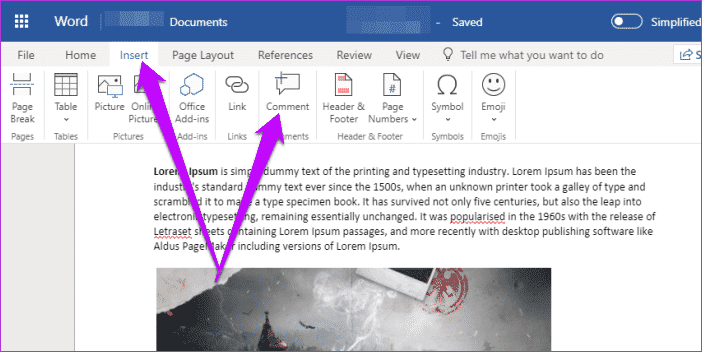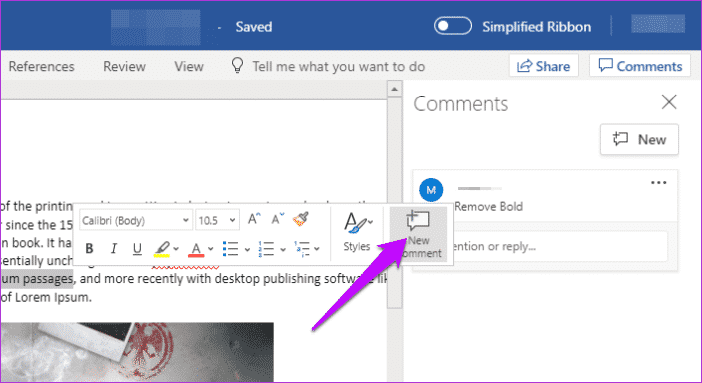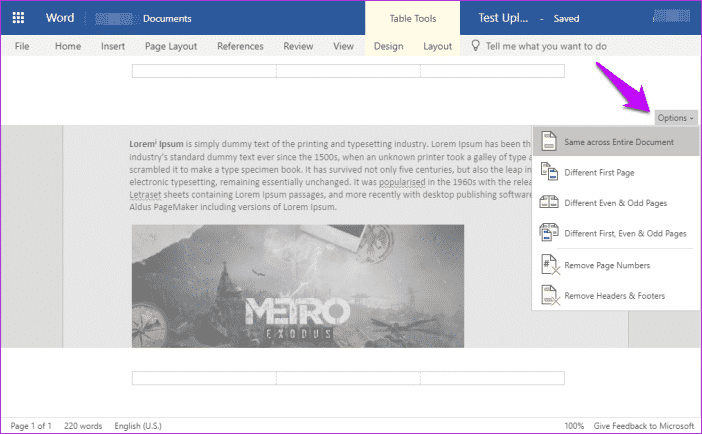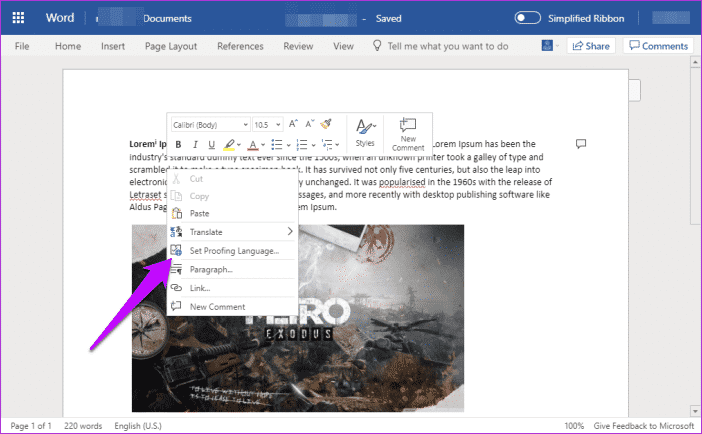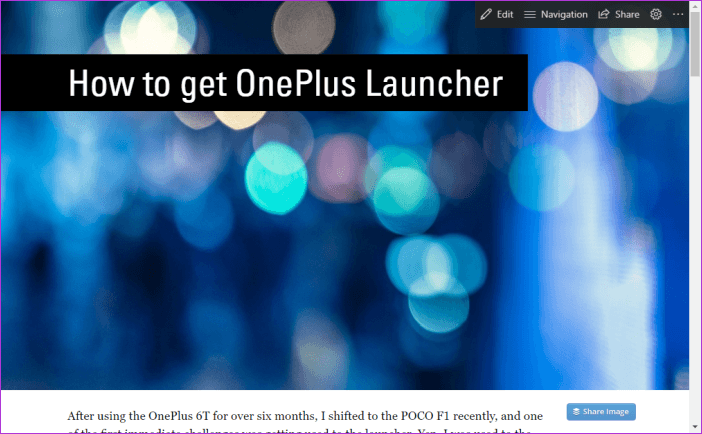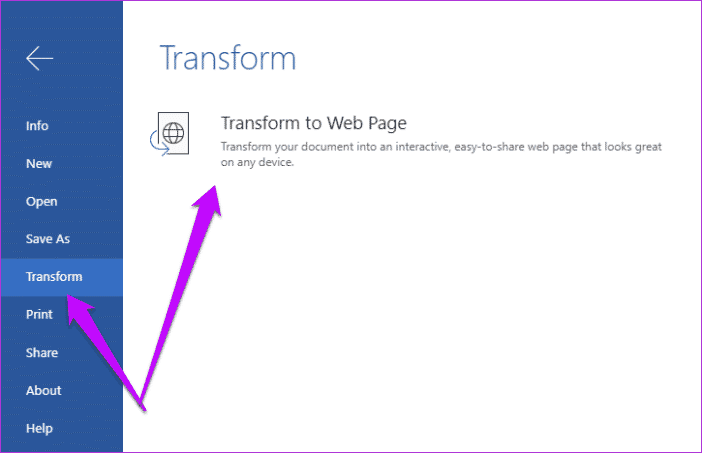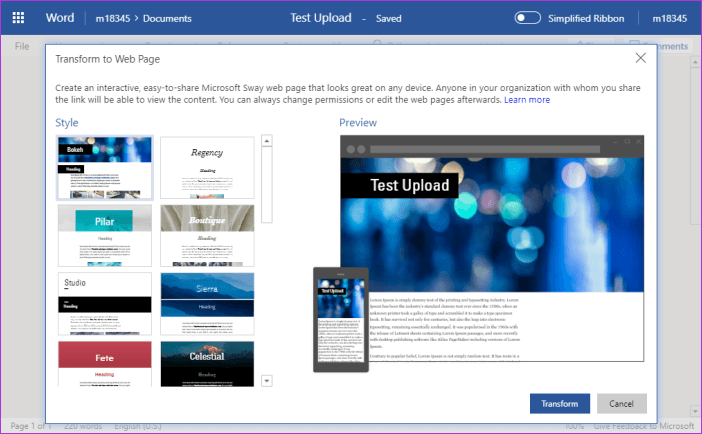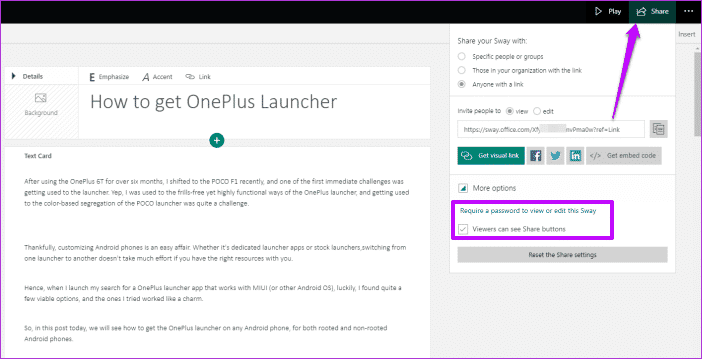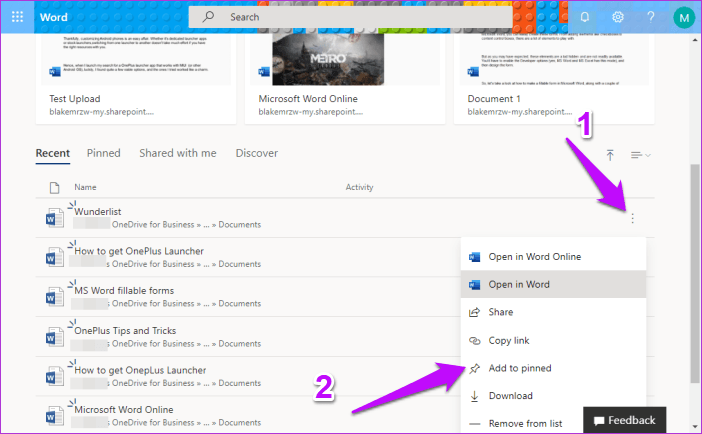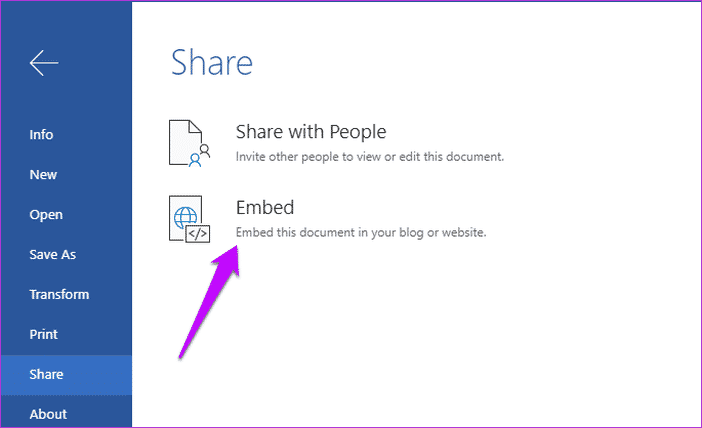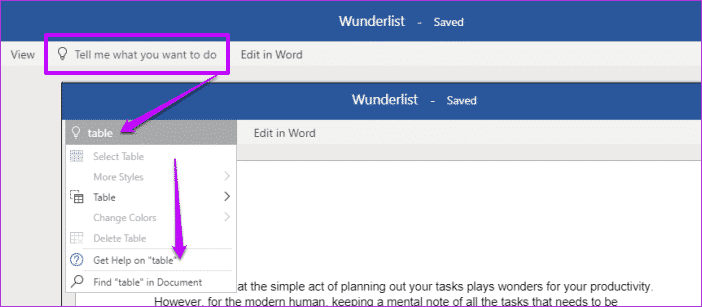أفضل 11 نصيحة وخدعة لمايكروسوفت وورد
أفضل 11 نصيحة وخدعة Microsoft Word
لقد ولت الأيام التي كنت بحاجة فيها إلى Office Suite مخصص على سطح المكتب لإنشاء مستند Word. اليوم ، كل ما تحتاجه هو حساب Office 365 صالح ، ويمكنك الوصول إلى Microsoft Word Online في لحظة التي تريد. من إنشاء مستند بسيط إلى إنتاج قوالب إبداعية ، يمكنك القيام بكل شيء إلى حد كبير باستخدام Word Online.
ومع ذلك ، هذا ليس كل ما تقدمه Word Online. ستندهش من عدد الميزات التي يوفرها الإصدار Word عبر الإنترنت .
في هذا المنشور ، ستجد 11 تلميحًا وحيلًا للحصول على أقصى استفادة من Microsoft Word Online. لا تقلق ، فلن نغطي الحيل المعتادة المتعلقة بـ Word.
ولكن قبل أن نبدأ ، دعونا نرى الفرق بين البديل غير المتصل والمتصل عبر الإنترنت.
عبر الإنترنت مقابل. سطح المكتب: ما هي أوجه التشابه
بالنسبة للجزء الأكبر ، فإن إصدار Microsoft عبر الإنترنت وغير المتصل متشابه تقريبًا عندما يتعلق الأمر بتنسيق النص. ستجد الخيارات الأساسية للحافظة والخط والفقرة والأنماط في كلا الإصدارين. وينطبق الشيء نفسه على علامتي التبويب إدراج وتخطيط.
ومع ذلك ، لن تجد جميع الوظائف غير المتصلة بالإنترنت مثل الرموز ثلاثية الأبعاد أو المخططات أو المراجع. الفارق الآخر هو أن شريط الأدوات الخاص بالإصدار عبر الإنترنت بسيط للغاية مقارنة بالإصدار غير المتصل بالإنترنت. يمكنك أيضًا التبديل إلى إصدار أكثر بساطة عن طريق التبديل على شريط الشريط المبسط في الجزء العلوي.
الآن وقد حددنا أوجه التشابه والاختلاف ، فلنبدأ ، أليس كذلك؟
1. إضافة الزملاء وتحميل كتلة
إذا كنت قد استخدمت مشاركة المستندات في محرّر مستندات Google ، فستجد العديد من أوجه التشابه بين محرّر مستندات Google و Word Online. بمجرد الانتهاء من تحرير المستند ، انقر فوق الزر “مشاركة” في الزاوية العلوية اليمنى.
بعد ذلك ، انقر فوق الرابط “أي شخص يمكنه التعديل …” وسترى أربعة خيارات مختلفة. لإضافة متعاونين محددين ، حدد أشخاص معينين ، وانقر فوق “تطبيق” ، وقم بإضافة الأسماء.
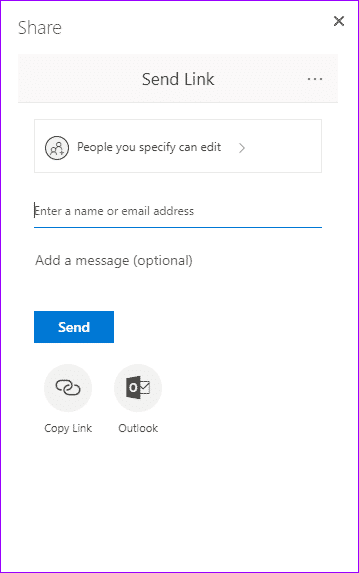
أيضًا ، يمكنك حظر تنزيل مستند عرض فقط عن طريق إيقاف تشغيل “منع التنزيل”.
- نصيحة : إذا كنت تشارك رابطًا يدويًا ، فيمكنك أيضًا تحديد تاريخ انتهاء الصلاحية.
2. حفظ كملف PDF أو DOC مثل PRO
ما أحبه في مستندات Word Online هو أنه يمكنك تنزيلها في وضع عدم الاتصال كملفات .docx ، ومواصلة العمل عليها. التحول سلس ، ولن تلاحظ الانتقال من الإنترنت إلى دون الإنترنت.
للقيام بذلك ، انقر فوق ملف> حفظ باسم> تنزيل نسخة وافتح ملف. docx في Office 365.
بخلاف ذلك ، يمكنك أيضًا تنزيل نسخة بتنسيق PDF أو ODT.
- نصيحة للمحترفين: يمكنك أيضًا تنزيل مستند مباشرة من صفحة Word الرئيسية. افتح قائمة التفاصيل واختر تنزيل.
3. تحرير في كلمة دون اتصال
بخلاف الحفظ ، يمكنك أيضًا فتح ملف. docx مباشرة على إصدار سطح المكتب من MS Word. لاحظ أنك تحتاج إلى استخدام نفس بيانات الاعتماد على كل من حسابك عبر الإنترنت وغير المتصل.
للقيام بذلك ، انقر فوق تحرير في Word. هذا هو! قد يستغرق تحميل الإصدار غير المتصل بضع ثوانٍ.
4. إضافة وإدارة التعليقات
الآن ، يمكنك أنت أو أعضاء فريقك إضافة تعليقات إلى مستند مشترك. علاوة على ذلك ، يمكنك أيضًا ذكر الأسماء إذا كان هناك أي دعوة محددة لاتخاذ إجراء.
للقيام بذلك ، حدد جزء النص الذي تريد تسليط الضوء عليه ، انقر فوق إدراج> تعليق.
بدلاً من ذلك ، يمكنك تحديد النص والنقر بزر الماوس الأيمن واختيار إضافة تعليق.
يمكن للمستخدمين أيضًا وضع علامة على سلسلة الرسائل على أنها حل (أو حذف تعليق) عندما يتم الاهتمام بالمسألة. للقيام بذلك ، افتح لوحة التعليقات ، وابحث عنها وانقر على القائمة ثلاثية النقاط.
5. أين جميع خيارات الرأس؟
قد يجد المستخدم غير المتصل نقص خيارات الرأس مخيبا للآمال. لا تقلق لأنها لا تزال هناك ، على الرغم من أن مخفية.
انقر فوق إدراج> رأس وتذييل الصفحة وأدخل معلومات رأس مربعات النص في الأعلى والأسفل.
الآن ، انقر فوق “خيارات” في أقصى اليمين ، والذي سيفتح جميع الأنماط المختلفة.
6. ضع لغتك المفضلة على إثبات اللغة
هل الكلمات الخاطئة تثير غضب ذلك اللون الأحمر؟ إذا كانت الإجابة بنعم ، فقد حان الوقت للتحقق من لغة التدقيق الافتراضية في Word Online.
للقيام بذلك ، انقر بزر الماوس الأيمن فوق المستند وحدد “تعيين لغة التدقيق من القائمة” وانقر فوق “موافق”. مهلا ، تحقق من حالة مربع الاختيار “عدم التحقق من الهجاء …”.
7. من وثيقة مملة إلى صفحة ويب مميزة
هل تعلم أنه يمكنك تحويل مستندات Word المملة إلى صفحات ويب جميلة؟ نعم، لقد قرأت هذا بشكل صحيح. يمكن منح كل مستنداتك القديمة البسيطة دفعة العرض المطلوبة بشدة ، بفضل Microsoft Sway.
لتحويل مستند Word ، انقر فوق ملف> تحويل> تحويل إلى صفحة ويب. بعد ذلك ، سيتعين عليك تحديد قالب (يبدو أن خوخه مذهل جدًا إذا سألتني) واضغط على زر التحويل.
بمجرد انتهاء عرض الصفحة ، يمكنك مشاركة الرابط مع جمهورك المحدد. ومع ذلك ، هذا ليس كل شيء. يمكنك حمايتها بكلمة مرور حتى لا يقع الرابط في الأيدي الخطأ.
ما أحب أعلاه حول هذا التحول هو أن Sway ليس فقط يسهل قراءته ولكن أيضًا يجعل من السهل للغاية تعديله أيضًا. وبالتالي ، فإنه يوفر عليك مشكلة إعادة مشاركة الروابط مع العملاء أو أعضاء الفريق.
للاطلاع على خيار المشاركة ، انقر فوق “مشاركة” في أقصى اليمين. حدد أحد الخيارات ، وانقر فوق “طلب كلمة مرور” ، قبل إغلاق القائمة “مشاركة”.
- نصيحة للمحترفين: في Sway ، يمكنك أيضًا تجميع النصوص والصور وغيرها من البطاقات.
8. قم بتنظيف صفحتك على الإنترنت
إذا كنت تعمل بشكل متكرر على إصدار Microsoft Word عبر الإنترنت ، فيجب أن تلاحظ أن الصفحة الرئيسية قد تتعرض للفوضى مع مرور الوقت. حسنًا ، لا يستغرق الأمر وقتًا طويلاً لتفقد المستندات المهمة.
لحسن الحظ ، يتيح لك MS Word Online تثبيت مستنداتك المهمة في الأعلى. كل ما عليك فعله هو النقر على القائمة ثلاثية النقاط وحدد إضافة إلى مثبت.
بعد ذلك ، ستكون جميع مستنداتك المثبتة متوفرة تحت علامة تبويب مثبتة.
إذا اخترت تخطيط Tile ، فانقر بزر الماوس الأيمن فوق المستند وحدد Add to Pinned.
- نصيحة : تريد نظرة نظيفة؟ بسيط. انقر فوق إخفاء القوالب.
9. تحميل الملفات بسلاسة
هل لديك ملف غير متصل لتحميله؟ اسحب ملف .docx في أي مكان في الصفحة الرئيسية ، وسيتم العناية بالبقية بواسطة الأداة. الشيء الجيد هو أن الملف يفتح تلقائيًا بمجرد اكتمال التحميل.
10. تضمين ملفاتك
يتيح لك Word Online أيضًا تضمين ملفاتك ومستنداتك أعلى موقعك أو مدونتك. العثور على رمز سهلا .
انقر فوق ملف> مشاركة واضغط على خيار التضمين. حدد الرمز والصقه في مدونتك.
- نصيحة للمحترفين: عند الحديث عن التضمين ، هل تعلم أنه يمكنك تحسين خصوصية عناوين URL على YouTube؟
11. قل لي ، ماذا تريد؟
كلا ، لا لوسيفر هنا. هذه هي وظيفة MS Word. يتيح لك هذا البحث البسيط الصغير البحث عن الوظائف والأدوات التي لا يمكنك تحديد موقعها. لا يمكن العثور على زرها؟
اكتب استفسارك وسيظهر مربع البحث الأنيق مع الأداة ذات الصلة على الفور. رائع ، أليس كذلك؟
ضع هذه النصائح في بالك
هكذا يمكنك استخدام Word Online للاستخدام الكامل. أخبرنا إذا فاتنا إضافة أي من النصائح والحيل المفضلة لديك.